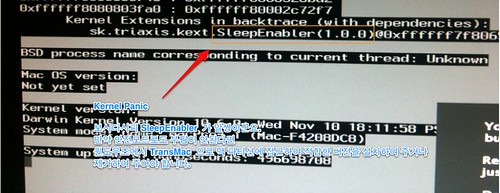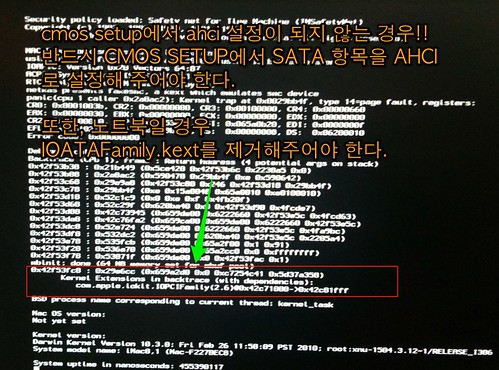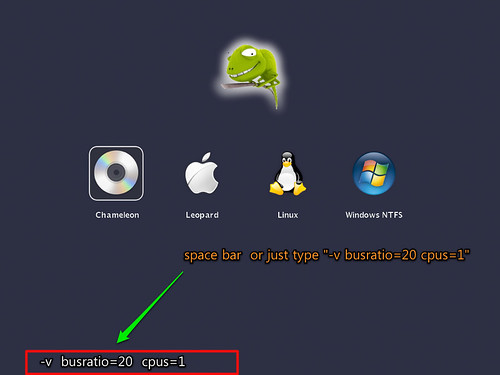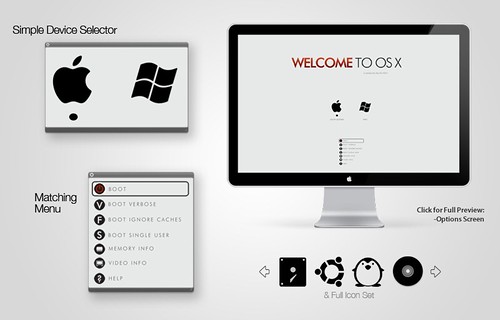1. 해킨토시 관련 사이트
토렌트 다운로드계의 구글 - 비트스눕
http://bitsnoop.com/
여기에 없는 토렌트파일은 태양계밖에 있다고 하는 토렌트 다운로드계의 구글 비트스눕
외국사이트이기 때문에 자막이 없는 경우도 있어 그 경우 따로 구해야함
3D프린터기반 3D에 관한 모든 것 - 디지털팩토리
http://cafe.naver.com/digitalfactory
3D
프린터 관련커뮤니티, 3D를 다루는 직업군, 학생들의 커뮤니티 제품디자인, 가구, 인테리어, 건축 조경, 인체모델링, 목업, 금형
등 확장자에 관계없이 3D작업에 필요한 모델링창고 별도의 등업절차 없이 바로 가입해서 다운로드가능
2D그래픽디자인 - 로고천하
http://cafe.naver.com/logo12
현수막, 행사, 간판 등등 필요할 때 디자인 이미지등을 다운받을 수 있는 사이트
시각디자인 전공자부터 간판집 현수막집 아저씨까지!! 이곳에서 소스로 만드는 경우가 많음!
무료 음악 스트리밍 사이트 - 그루브샤크
http://grooveshark.com/
말이필요없는 음악 스트리밍 사이트계의 최고봉.
로그인 하지 않아도 무제한으로 음악을 들을 수 있는 사이트
한국노래는 물론 해외의 많은 노래들도 무료로 들을 수 있습니다. 심지어 스마트폰에서도 가능
단 다운로드는 유료
그날그날 자기 기분에 맞춰 음악을 선곡해 주는사이트 - Musicovery
http://musicovery.com/
그날그날 자기 기분에 맞춰 음악을 선곡해주는 사이트. 회원가입해야 더 많은 음악을 들을 수 있음.
네모난 칸에 현재 기분에 맞는 곳에 클릭하면 적절한 음악이 재생된다. 시대별,장르별 음악을 다양하게 수록.
자취하는 학생 회사원 주부들의 먹거리 필수사이트 - 쿸투데이
http://cook.xguru.net/
자취하는 학생, 주부들의 먹거리 필수사이트
집에 있는 재료를 체크해서 해 먹을 수 있는 음식을 검색
휑한 부엌을식당을 풍성하게 만들 수 있습니다.
지마켓 푸드데이
http://promotion.gmarket.co.kr/challenge/neo_sangsul/plan_display.asp?sid=57272&goodscode=&stat=S3&subkind=
지마켓에서는 일주일에 한 번 푸드데이를 합니다.
기존보다 더 싼 가격에 여러가지음식을 살 수 있는데
매번 종류가 바뀌어 평소에 잘 먹지않던 음식을 싼 가격에 먹어볼 수도 있고 매일 확인하는 재미도 있음
이미지를 깨워라! - 이미디오
모든 웹사이트에서 방송이미지의 스크린샷이 동영상으로 재생
단 동영상으로 등록된 것만 가능
http://www.imideo.com/download
최저가 도서검색 사이트 - 노란북
http://www.noranbook.net/
매 학기 전공서적때문에 흘리는 눈물은 이제 그만!
미리미리주문해서 싸게살 수 있습니다.
물론 전공서적 뿐만아니라 일반도서, 만화책도 가능!
하루동안 단 한가지 상품을 최저가로 살 수 있는 사이트 - 원어데이
http://www.oneaday.co.kr/
다양한 상품이 매일 올라오며 판매율이 좋았던 상품이나 앵콜 요청이 많았던 상품은 다시 올라오기도 함
비싼 상품들을 인터넷 그 어디보다 싸게 살 수 있는 사이트
12시 땡 치면 새 상품이 올라오는데 그거 확인하는 재미도 쏠쏠함
전세계 라디오를 무료로 청취할 수 있는 사이트 회원가입無 - Radioping
http://www.radioping.com/
전세계의 라디오를 무료로 청취할 수 있는 사이트. 회원가입 안해도 됨
부카니스탄빼고 웬만한 국가의 라디오 다 들을 수 있듬.
비소리 듣는 사이트 - 레인무드
http://www.rainymood.com/
약간의 천둥소뢰와 함께 빗소리를 끊임 없이 재생해주는 사이트 .
추천음악도 들을 수 있는데 비소리와 함께 들으면 좋습니다.
고화질 배경화면사이트
http://wallbase.cc/home
해상도, 화면비율 별로 배경화면 선택 할 수 있는 사이트
예쁜사진이 많고 최신사진도 많은 사이트.
재능을 5000원에 사고 파는 ,<크몽>
http://www.kmong.com/
부업랭킹1위, 5000원에 재능을 거래하는 사이트.
내가 가진 재능을 팔고 남이 가진 재능을 살 수 있는 곳.
캐리커쳐,일러스트,번역,연애상담등을 5000원에 할 수 있습니다.
그림 못그리는 사람도 화가로 만들어 주는 사이트
http://www.zefrank.com/scribbler/scribblertoo/
아무리 그림을 못그리는 사람이라도 있어! 보이는 그림으로 만들어 주는 사이트 입니다.
심심할때 아무거나 그려보기 좋아요.
툰툰툰
http://glas.kr/app/toon/viewToonList?size=10&page=3
다양한 웹툰들을 한자리에서 구독할 수 있는 사이트(링크 형식)
회원가입을 하면 원하는 웹툰만 볼 수 있습니다.
공연,전시 관람료 지원해주는 <사랑티켓>
http://www.sati.or.kr/
공연의 경우 7000원, 전시의 경우 5000원의 관람료를 지원 받을 수 있는 사이트.
연간 총 10장의 사랑티켓이 부여
yoUeFO (유에포)
http://www.youefo.com/film
독립영화를 모아 온라인에서 상영해주는 사이트
<똥파리>양익준 감독, <추격자,황해>,나홍진 감독들의 단편영화를 볼 수 있습니다.
<올스타> 공모전
http://www.allstarcontest.co.kr
각종 분야의 공모전 소식들이 있는 사이트. 가장 많은 공모전 정보가 있다해도 무방한 곳.
디자인
http://cafe.naver.com/digitalfactory 제품디자인, 가구, 인테리어, 건축 조경, 인체모델링 금형 등 3D작업에 필요한 모델링창고
http://cafe.naver.com/logo12 로고천하 - 디자인소스, 로고, 이미지 다운, 디자인전공자부터 현수막 간판집 아저씨까지 이용
http://www.dafont.com/ 영문폰트 다운
http://www.ohlalamag.com 2D그래픽, 사진해외사이트
http://ffffound.com 분야에 관계없는 디자인 순수예술
http://www.designerjob.co.kr 디자인계열 사람들의 취업포털사이트
http://designsori.com 디자인쪽 공모전포털
패션 관련 사이트
http://www.polyvore.com/ 코디 정보
http://www.streetpeeper.com/ 스트리트 패션
http://coolspotters.com/ 스타가 입은 상품 정보 공유 사이트
http://thesartorialist.blogspot.com 사토리얼리스트 스트릿패션사진
http://jakandjil.com/blog/ 스트리트 패션 블로그
http://lookbook.nu/ 룩북
http://forums.thefashionspot.com/f50/when-stars-wear-runway-looks-read-post-1-before-posting-83630.html
페이머스 스타가 입은 제품 정보 알려줌
http://forums.thefashionspot.com/f50/celebs-caught-wearing-same-outfit-80923.html연예인 같은 옷 비교
http://blog.naver.com/gustosignore 남자 클래식 수트관련 블로그
http://fashion-mk.com/ 유럽스타일 패션자료인테리어, 건축
http://cafe.naver.com/digitalfactory 3D모델링 모음 사이트, 3D모델링창고(인체 조경모형, 가구 모델링 등등)
http://cafe.naver.com/remonterrace.cafe 레몬테라스 카페
http://www.dezeen.com 해외 건축 및 인테리어, 가구, 소품 모델링 파일은
http://cafe.naver.com/digitalfactory에서 다운로드 가능)
http://www.dailyicon.net 해외 건축 및 인테리어, 가구, 소품
http://blog.naver.com/jjhjjhjjh99
http://blog.naver.com/myy71
http://blog.naver.com/rx7girl
http://blog.naver.com/jeonghyunk?Redirect=Log&logNo=20028678546
http://blog.naver.com/pjg823?Redirect=Log&logNo=150016024608
http://blog.naver.com/vidro7/140058565242
http://blog.naver.com/gwineth/70040453910
http://unhappyhipsters.com 실내외 인테리어
http://www.archdaily.com 건축물
http://freshome.com 실내외 인테리어 및 아이템
http://prettyspace.tumblr.com 이쁜 인테리어
영어공부 사이트
영어 - 청취
http://read2me.net/ 내가 쓴 문장을 읽어주는 사이트
http://www.acapela-group.com/text-to-speech-interactive-demo.html 보이스 웨어(다른나라 언어도 많음)
http://www.dailyenglish.com 무료 청취학습 있음
영어 - 리딩
http://www.readingtc.com/reading/test.html 리딩능력 측정 사이트
http://www.twiztv.com/s/ 영화대본사이트
http://thestar.com.my/english/ 칼럼, 영어 사용 시 자주 헷갈리는 것, 틀리는 것에 대해
http://comics.com/ 외국 카툰
http://www.newsenglishlessons.com/ 영어뉴스(리스닝, 롸이팅액티비티 有)
영어 - 기타
http://www.wordbreak.net/ 깜박이 영어같은 단어암기 사이트
http://babel.altavista.com/translate.dyn 번역 사이트
http://kr.babelfish.yahoo.com/translate_txt 번역 사이트
http://www.gohackers.com/html/eng_edu/eng_edu.htm?idx=12
해.커스 영어 학습 사이트
http://www.urbandictionary.com/ 영어 슬랭 사전
http://www.eoneo.com/lang/en/freezone/grammarChecker/ 영어 문법 검사
http://translate.google.com/ 구글 번역 사이트
http://www.sharedtalk.com/ 외국인 친구 사귀는 곳
http://www.keybr.com/welcome 영타연습, 속도측정
http://www.merriam-webster.com 영영 사전
http://www.uiowa.edu/~acadtech/phonetics/english/frameset.html발음교정사이트
http://www.elllo.org 혼자 영어공부하기 좋은 사이트
http://lingual.net/ 영화로 영어공부
http://www.breakingnewsenglish.com/ 브레이킹뉴스잉글리쉬, 뉴스, 스크립트, 연습문제등
http://englishcube.net/ 영어공부 할 수 있는 온갖 사이트 망라
http://www.interpals.net/ 외국인 펜팔사이트
http://www.bbc.co.uk/worldservice/learningenglish/ 비비씨 러닝 잉글리시
http://blog.naver.com/mstarcom1 영어공부, 미국생활 블로그
http://www.omegle.com 외국인과 채팅
사진관련 사이트
http://www.flickr.com/
http://metaatem.net/words/ 숫자, 이니셜 이쁜거 많음
http://interfacelift.com/wallpaper_beta/downloads/date/any/바탕화면
http://browse.deviantart.com/customization/wallpaper/바탕화면
http://www.san-x.co.jp/calender/bn/2009.html 리락쿠마 회사에서 달마다 제공하는 달력
http://www.sanrio.co.jp/characters/kikilala/calendar.html리틀트윈스타 달력
http://www.aranziaronzo.com/present/index.html캐릭터 달력
http://www.humancalendar.com/ 사람들이 날짜 들고있는 재미난 달력
http://www.genopal.com/pic2color 사진에 사용된 색깔 분석 사이트
http://bentrovatoblog.com/ 주제별 다양한 사진
http://bonesandbows.tumblr.com/ 다양한 사진
http://dethjunkie.tumblr.com/ 주제 막론 다양한 사진
http://ghostsinyourbed.tumblr.com/ 하단좌측에 ←older entries 클릭하면 더 많은 사진!
http://jjjjound.com/ 잡다한 이미지
http://www.mintdesignblog.com/
http://smashinfiny.tumblr.com/ 훈녀들 사진
http://scissors.heyadammiller.com/ 사진많음, 다양한 사이즈로 저장가능
http://www.calikartel.com/tim-richardson/ 카테고리별 다양한 사진
http://slrclub.com 캐논포럼
http://www.shareapic.net/ 헐리우드 스타 고화질 화보, 커버
http://en.fotolia.com/ 파워포인트 사진찾기 좋음
이미지 편집 사이트
http://www.pixlr.com/editor/ 온라인 포토샵
http://www.sumopaint.com/app 온라인 포토샵
http://www.photoshop.com/express/ 온라인 포토샵
http://www.poporo.co.kr/ 온라인 포토샵
http://vectormagic.com/home 사진 그림 가공
http://glitteryourway.com/ 손글씨로 바꿔주는 사이트
http://www.photofunia.com/ 사진 합성
http://puricute.com 스티커 사진처럼 이미지 편집
http://designm.ag/resources/photoshop-actions-touchups/ 사진 보정 사이트
http://www.alteredadvice.com/30-hottest-textures-for-graphics-design/텍스쳐 모음 사이트
http://patterns.ava7.com/ 패턴 모음 사이트
음악 사이트
http://grooveshark.com 전세계음악 무료스트리밍 사이트 (스마트폰에서도 가능)
http://www.rainymood.com/ 빗소리 듣는 사이트
http://www.opsound.org 저작권 프리 사이트
http://www.coverholic.com/ 앨범 커버
http://www.sing365.com 팝송 가사
http://musicovery.com/ 노래 골라 듣긔
http://www.kanyeuniversecity.com/blog/ 칸예 블로그
http://kwzf.net 노래 들려주는 사이트
http://heisice.com/pocketradio/ 라디오 듣는 사이트(전세계)
http://www.jango.com/ 팝송 검색 및 듣기
http://www.karaokeparty.com/ 팝송 노래방
http://www.911tabs.com/ 기타 악보 사이트
http://jnjmuse.cnei.or.kr/home.htm 클래식 음악
http://music.parrygill.com/ 외국 최신 노래 소개
http://www.popitunes-mighty.com/ 외국 최신 노래 소개
http://blog.kexp.org/blog/ 외국 인디 노래 공유
http://www.justhearit.com/ 음악 듣기 사이트
고클래식, 슈만과클라라 - 클래식 관련 사이트
http://ezguitar.net/ 기타 강습 사이트
http://blog.naver.com/yangpagongju 필리핀 음악 사이트
http://heardontv.com/all/recent 영화, 드라마, 광고 bgm 찾을 수 있는 곳
미용 사이트
http://www.ifacemaker.com/keyword.php 피부 관련 질문답변
http://www.medipop.com/bbs/board.php?bo_table=caldiet_dic&sca=foodunit&chosung=16칼로리 사전
http://www.47kg.co.kr/ 칼로리 사전
http://bccks.jp/viewer/pb10/9/A/VIEW# 화장법 사이트
쇼핑 사이트
http://www.ullys.com/ 빈티지 아이템 등
http://www.myhomestylist.com/ 침구, 커튼
http://xguru.net/blog/oneday.html 하루에 한 가지 무언가 싸게 팜
http://zirum.net/ 오늘 하루 특가 세일 상품 모음
오락 사이트
영화, TV, 책 등
http://www.imdj.net/ 만화 보는 사이트, 음악다운 가능. 낮엔 속도 느린 경향
http://www.surfthechannel.com 미드, 외화, 한국영화
http://www.mysoju.com 한중일 드라마
http://www.netsko.com/ 드라마, 쇼프로
http://free.tvzoa.com/ 유학생들 사이에서 유명한 티비 보는 사이트
http://pages.tvunetworks.com/watchTV/index.html 외국 티비 실시간
http://www.dakbonsa.com/ 티비 프로그램 다운
http://movie.naver.com/movie/special/0606/indi/index.nhn독립영화 상영관
http://wurinet.comtv
http://www.tastekid.com/ 음악/영화추천사이트 (영화 검색하면 비슷한 영화 추천해주는)
http://www.metacritic.com 비평 점수화 사이트, 내취향에 맞는 영화 고르기 편함
http://www.rottentomatoes.com 위 사이트와 비슷
http://movienara.inweb.kr/ 영화, 일드, 미드 무료
http://www.nick.co.kr/SB/video/list.php 스폰지밥 보는 사이트
http://gall.dcinside.com/list.php?id=f_drama 디씨 기타 미드 갤러리
http://www.newsstand.co.kr/ 잡지 보는 사이트
http://www.golibrary.go.kr 경기도 사이버 도서관(e북, 오디오북 등 자료 방대)
http://www.moazine.com/campaign.asp 잡지 무료 보기
http://www.sdmljalib.or.kr:444/ 서대문구 시립 이진아 기념 도서관 디지털 도서관
http://www.ylib.or.kr/ 인천광역시립 영종도서관 디지털도서관(각종 강의컨텐츠)
http://www.1pagestory.com한단설
http://shooter.cn 중국사이트 각종 자막자료 빠르게 올라옴
http://subtitles.tistory.com/ 디씨갤러들의 자막 자료
http://subtitles.tistory.com/ 기미갤 파생 자막 자료 사이트
http://www.subscene.com 최고 데이터베이스를 자랑하는 자막사이트
심심풀이
http://kr.miraino.jp/ 미래 사진 볼수 있는 사이트
http://airyakiniku.cosaji.jp 고기 구워 먹는 척 하는 사이트(자린고비돋네)
http://uremon.com/life_graph/ 인생굴곡 사이트
http://phobos.applieddevice.com/facedb/fs.php 얼굴나이 측정 사이트
http://elfyourself.jibjab.com/ 얼굴사진 넣어서 춤추게(혹은 다른행동하게) 하는 사이트
http://pudding.paran.com/2008/face/?p_eye=prom^pud^eb7^pud^pud 닮은 연예인 찾기
http://wigflip.com/signbot/ 전광판 만들기
http://jsign24.cafe24.com/u160/barcode/ 바코드 만들기
http://www.sketchswap.com/ 내가 그린 그림이랑 남이그린 그림이랑 서로 교환(랜덤)
http://simpsonizeme.com 자기 얼굴 올리면 심슨 캐릭터로 바꿔줌
http://bomomo.com/ 컴터로 그림 그리기 사이트
http://community.livejournal.com/ohnotheydidnt/ 외국 가십 블로그(우리SD같이 웃긴 느낌이라함)
http://www.tarotcafe.net/index.php타로(회원가입)
http://www.ew.com/ew 미국 프로그램, 연예계 이야기
http://www.televisionwithoutpity.com/index.php 외국 티비프로 리뷰 까칠하지만 재밌어
http://club.cyworld.com/club/main/club_main.asp?club_id=51694095# 남자들 여자들의 심리가 궁금할 때 익명방 참고
게임, 운세
http://en.akinator.com/ 스무고개 사이트
http://www.gamemarble.com/
http://www.gameangel.com/
http://zuzunza.joins.com/
http://www.newsstand.co.kr/ 플래쉬 게임
http://fortunecookie.110mb.com 포츈쿠키 사이트
http://www.yuksul.com/saju/free_name.html 무료 이름풀이
http://www.insidedream.net 꿈해몽
http://www.miniclip.com/games/8-ball-quick-fire-pool/en/ 포켓볼게임
http://cafe.naver.com/guidegame 조합퍼즐같은 게임 많음!!!강추
http://www.roiworld.com/fashion/new-dress-up/ 옷입히기 게임
스포츠
http://www.baseball2.co.kr/ 야구기자들 블로그 같은 거
http://www.yagooro.com/ 야구 영상
http://www.inning.co.kr/ 롯닝, 야구 사설
http://www.nohitnorun.com/ 야구만화
http://atdhe.net/ 해외축구 동영상
http://www.serieamania.com/ ) 이탈리아 축구자료
http://www.fbtz.com 전세계 축구경기 다뜸
기타 이도저도 아닌, 그치만 유용한
http://www.archive.org/web/web.php 각종 사이트들의 과거 모습 보여주는 사이트(없어진 사이트도 오케이)
http://whois.nic.or.kr/result.php 아이피 추적 사이트
http://www.missed-call.com/ 걸려온 전화번호가 스팸전화인지 알려주는 사이트
http://www.idps.co.kr/cost/ 성형 견적 알아보기
http://mimosa.snu.ac.kr/~pawntoe8/esc/ 영타를 한타로 바꿔주는 사이트
예)gksrmfgksrmfdkfmaekqrp 한글한글아름답게
http://www.chal-kak.com/ 사진인화 싸게 하는 곳
http://www.ticketnara.net/ 티켓나라. 묵혀뒀던 티켓이나 상품권 등을 최고가에 팔수도 있고 싸게 살수도 있는곳
http://www.keepvid.com 유튜브 영상 다운 받게 해줌(근데 알툴바가 더 나은 듯)
http://210.96.13.82/bms/web/main.jsp?page=rbi 서울시 시내버스 안내
http://www.noranbook.net/ 책 가격 비교
http://www.academyinfo.go.kr/mainAction.do?process=lo ad 대학 학비 비교
http://blog.naver.com/badpark 윈도우 꾸미기 사이트
http://barammaneo.com/ 선물 포장
http://cbmax.com 클박 파일 검색
http://www.instyle.com/instyle/makeover/ 머리하러 가기전, 내사진에 머리 합성해보는 곳
http://www.ppomppu.co.kr - 핸드폰 싸게 사는 정보 사이트
http://www.imdb.com/ 영화, 드라마, 배우 검색 시, 제작자, 배우정보, 나온 에피 등 자세히 알 수 있음
http://www.cooliris.com 본인 컴터에 있는 사진, 동영상 등을 3d로 정렬해서 보여줌
http://www.worldofquotes.com/ 유명 인사들의 어구 찾기
http://solomoon.com 유용한 자료 많긔, 감성적인 곳
http://www.saramin.co.kr/zf_user/pds/text-count 자소서 글자 수 세줌
http://www.freetranslation.com/ 세계 각국 언어를 영어로 번역
http://www.egov.go.kr/ 등본, 초본 등을 무료로 출력할 수 있음
방문하면 나도 똑똑해 질 것 같은 사이트
http://www.ilemonde.com/ 르몽드 디플로마티크(신문같은 거)
http://allestelle.net/ 인문학 사이트
http://164.125.36.47/urimal-spellcheck.html 한국어 맞춤법 검사기
http://www.euronews.net/ 유럽 각종 언어로 된 뉴스 사이트, 동영상, 음성 스크립트 有
http://www.yelde.com/ 디자인 관련 사이트
http://www.nhk.or.jp/r-newsnhk 오늘의 라디오 뉴스
http://www.coreefrance.com/ 프랑스어 사전
http://www.freedict.com/onldict/fre.html 프랑스어 사전
http://ocw.mit.edu/OcwWeb/Biology/7-014Spring-2005/VideoLectures/index.htmmit강의 보는 사이트
http://www.wordreference.com 각종 언어 사전, 구어도 잘 정리되어 있음
http://www.saramin.co.kr/zf_user/pds/text-count 이력서 쓸때 도움되는 사이트
http://cafe.naver.com/anaemo 경제 동향
http://www.drchoi.pe.kr/canda.htm 정신 건강 자료실
http://www.onlineuniversties.com/blog/2008/11/100-awesome-ivy-league-video-lectures/
온라인 유니버시티스, 각 학문분야에 관한 글 다수(영어)
http://edu.seocho.go.kr/ 서초구청 e교육센터
http://www.wikipedia.org 위키피디아
http://www.gunsys.com/gunsystem_pilgi.htm 자격증 기출문제
http://www.comcbt.com/ 자격증 전자문제집 사이트
http://blog.naver.com/loveis_keep 공부블로그
http://blog.naver.com/dnjsgl3484 소유 흑향님 공부블로그
http://www.ted.com/ 세계 유명 인사들의 강의(영어)
http://lang-8.com/ 다른 나라 언어로 일기쓰면, 그 나라 사람들이 첨삭해줌
http://www.ilovecontest.com 대회, 공모전 등의 정보
http://www.designdb.com/ 디자인 데이터 베이스
http://hiragana.jp 한자로 된 글에 히라가나 달아주는 사이트
음식
http://www.bakingschool.co.kr/bs/bemarket/shop/index.php?menu_var=recipe&pageurl=page_recipelist 베이킹 레시피
http://blog.naver.com/ohmytotoro 노 오븐 레시피
http://blog.naver.com/chanmooll 채식 베이킹
http://totheno1.egloos.com/ 편의점 음식 리뷰
http://blog.naver.com/wine59 마이드림님 블로그
http://blog.naver.com/jheui13 베비로즈님 요리, 살림 블로그
http://blog.naver.com/yichihye 슬픈하품님 홈베이킹
http://blog.naver.com/oz29oz 야옹양의 요리블로그
http://blog.naver.com/ymgs1888 뽕브라의 tea 포스트
http://heedonga.com/ 희동이네 떡방앗간
http://bakekkang.net/ 강혜의 베이킹
http://blog.naver.com/tanoshi7713 베이킹 & 쿠킹
http://blog.naver.com/rarasn 맛있는 과자와 빵들
http://blog.naver.com/umyo2000 맛난 음식들
http://www.namool.com/ 나물이네
http://fun.pullbbang.com/list.pull?AM=L&pb1_code=1&pb2_code=3&pb3_code=9&page=1더블피의 뚝딱쿠킹
http://www.dasomammy.com/ 다소마미
http://allrecipes.com/ 해외 거주자용 레시피
http://www.82cook.com82 쿡
다운로드
http://www.torrentz.com/ 토렌트
http://www.hibogo.net/# /토렌트다운로드 한국사이트
http://www.dafont.com/ 영문폰트 다운
http://eztv.잇(영어로 '잇'쳐라..'잇'이 금지어네..)/ 미국 토렌트
http://www.4shared.com 노래 다운 받는 용도, 찾아보면 영어소설원서도 많음